Hur man loggar in och börjar handla krypto på HTX
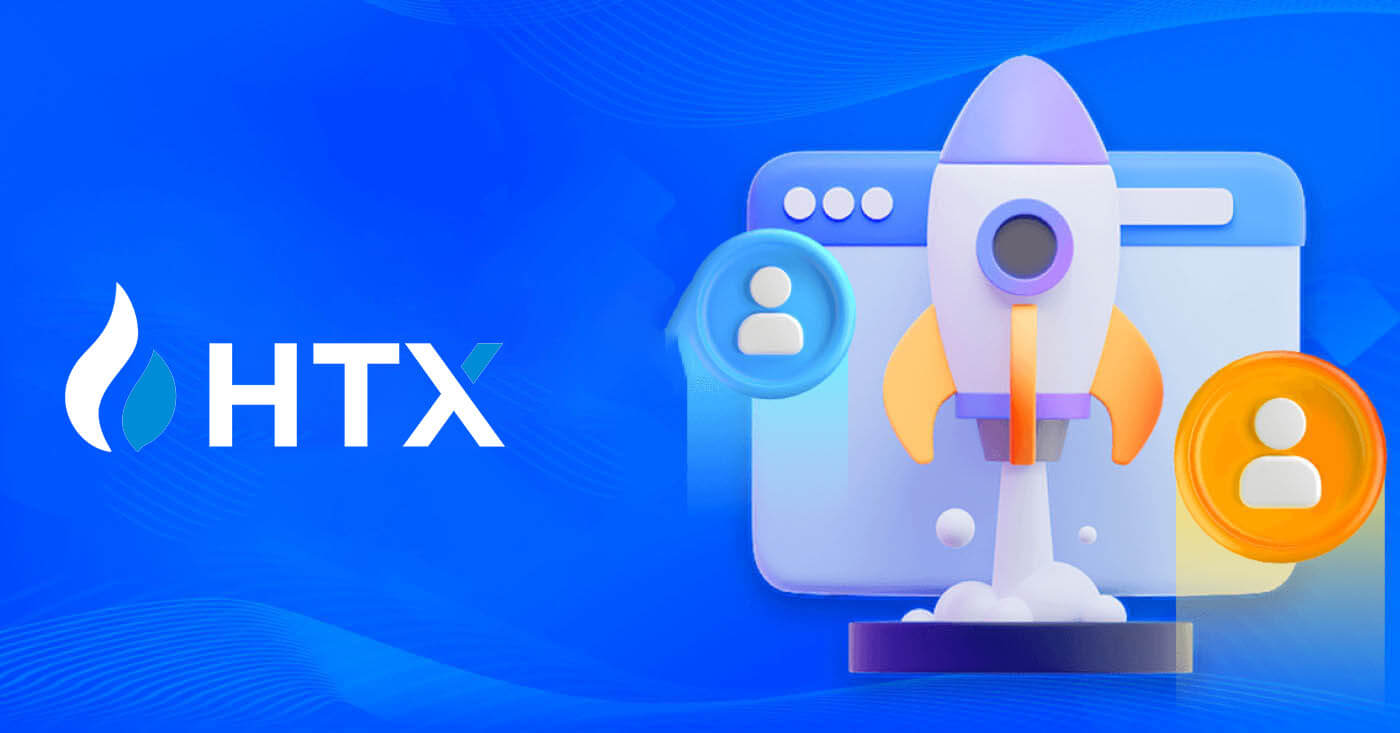
- Språk
-
English
-
العربيّة
-
简体中文
-
हिन्दी
-
Indonesia
-
Melayu
-
فارسی
-
اردو
-
বাংলা
-
ไทย
-
Tiếng Việt
-
Русский
-
한국어
-
日本語
-
Español
-
Português
-
Italiano
-
Français
-
Deutsch
-
Türkçe
-
Nederlands
-
Norsk bokmål
-
Tamil
-
Polski
-
Filipino
-
Română
-
Slovenčina
-
Zulu
-
Slovenščina
-
latviešu valoda
-
Čeština
-
Kinyarwanda
-
Українська
-
Български
-
Dansk
-
Kiswahili
Hur man loggar in på HTX
Så här loggar du in på HTX med din e-post och ditt telefonnummer
1. Gå till HTX-webbplatsen och klicka på [Logga in].
2. Välj och ange din e-post/telefonnummer , ange ditt säkra lösenord och klicka på [Logga in].


3. Klicka på [Klicka för att skicka] för att få en 6-siffrig verifieringskod till din e-post eller ditt telefonnummer. Ange koden och klicka på [Bekräfta] för att fortsätta.

4. Efter att ha angett rätt verifieringskod kan du framgångsrikt använda ditt HTX-konto för att handla.

Hur man loggar in på HTX med ett Google-konto
1. Gå till HTX-webbplatsen och klicka på [Logga in].
2. På inloggningssidan hittar du olika inloggningsalternativ. Leta efter och välj knappen [Google]
 . 3. Ett nytt fönster eller popup-fönster visas, ange det Google-konto du vill logga in på och klicka på [ Nästa].
. 3. Ett nytt fönster eller popup-fönster visas, ange det Google-konto du vill logga in på och klicka på [ Nästa].
4. Ange ditt lösenord och klicka på [Nästa].

5. Du kommer att dirigeras till länksidan, klicka på [ Bind an Exiting Account].

6. Välj och ange din e-post/telefonnummer och klicka på [Nästa] .


7. Du kommer att få en 6-siffrig verifieringskod i din e-post eller ditt telefonnummer. Ange koden och klicka på [Bekräfta].
Om du inte har fått någon verifieringskod, klicka på [Skicka igen] .

 8. Ange ditt lösenord och klicka på [Bekräfta].
8. Ange ditt lösenord och klicka på [Bekräfta].
9. Efter att ha angett rätt lösenord kan du framgångsrikt använda ditt HTX-konto för att handla. 
Hur man loggar in på HTX med Telegram-konto
1. Gå till HTX-webbplatsen och klicka på [Logga in].
2. På inloggningssidan hittar du olika inloggningsalternativ. Leta efter och välj [Telegram] -knappen.  3. Ett popup-fönster visas. Ange ditt telefonnummer för att logga in på HTX och klicka på [NÄSTA].
3. Ett popup-fönster visas. Ange ditt telefonnummer för att logga in på HTX och klicka på [NÄSTA].
4. Du kommer att få förfrågan i Telegram-appen. Bekräfta begäran. 
5. Klicka på [ACCEPTERA] för att fortsätta att registrera dig för HTX med en Telegram-referens.
6. Du kommer att dirigeras till länksidan, klicka på [ Bind an Exiting Account].
7. Välj och ange din e-post/telefonnummer och klicka på [Nästa] . 

8. Du kommer att få en 6-siffrig verifieringskod i din e-post eller ditt telefonnummer. Ange koden och klicka på [Bekräfta].
Om du inte har fått någon verifieringskod, klicka på [Skicka igen] . 
 9. Ange ditt lösenord och klicka på [Bekräfta].
9. Ange ditt lösenord och klicka på [Bekräfta].
10. Efter att ha angett rätt lösenord kan du framgångsrikt använda ditt HTX-konto för att handla. 
Hur man loggar in på HTX-appen
1. Du måste installera HTX-applikationen från Google Play Store eller App Store för att logga in på HTX-kontot för handel.
2. Öppna HTX-appen och tryck på [Logga in/Registrera dig] .

3. Ange din registrerade e-postadress eller ditt telefonnummer och tryck på [Nästa].

4. Ange ditt säkra lösenord och tryck på [Nästa].

5. Tryck på [Skicka] för att hämta och ange din verifieringskod. Efter det, tryck på [Bekräfta] för att fortsätta.

6. Efter lyckad inloggning får du tillgång till ditt HTX-konto via appen. Du kommer att kunna se din portfölj, handla kryptovalutor, kontrollera saldon och få tillgång till olika funktioner som erbjuds av plattformen.

Eller så kan du logga in på HTX-appen med andra metoder.

Jag har glömt mitt lösenord från HTX-kontot
Du kan återställa ditt kontolösenord på HTX-webbplatsen eller appen. Observera att av säkerhetsskäl kommer uttag från ditt konto att stängas av i 24 timmar efter en lösenordsåterställning.1. Gå till HTX-webbplatsen och klicka på [Logga in]. 2. Klicka på [Glömt lösenord?]

på inloggningssidan . 3. Ange e-postadressen eller telefonnumret som du vill återställa och klicka på [Skicka]. 4. Klicka för att verifiera och slutföra pusslet för att fortsätta. 5. Ange din e-postverifieringskod genom att klicka på [Klicka för att skicka] och fyll i din Google Authenticator-kod och klicka sedan på [Bekräfta] . 6. Ange och bekräfta ditt nya lösenord och klicka sedan på [Skicka]. Efter det har du lyckats ändra ditt kontolösenord. Använd det nya lösenordet för att logga in på ditt konto. Om du använder appen klickar du på [Glömt lösenord?] enligt nedan. 1. Öppna HTX-appen och tryck på [Logga in/Registrera dig] . 2. Ange din registrerade e-postadress eller ditt telefonnummer och tryck på [Nästa]. 3. På sidan Ange lösenord, tryck på [Glömt lösenord?]. 4. Ange din e-postadress eller ditt telefonnummer och tryck på [ Skicka verifieringskod]. 5. Ange den sexsiffriga verifieringskoden som har skickats till din e-post eller ditt telefonnummer för att fortsätta. 6. Ange din Google Authenticator-kod och tryck sedan på [Bekräfta]. 7. Ange och bekräfta ditt nya lösenord och tryck sedan på [Klar]. Efter det har du lyckats ändra ditt kontolösenord. Använd det nya lösenordet för att logga in på ditt konto.













Vanliga frågor (FAQ)
Vad är tvåfaktorsautentisering?
Tvåfaktorsautentisering (2FA) är ett extra säkerhetslager för e-postverifiering och ditt kontolösenord. Med 2FA aktiverat måste du ange 2FA-koden när du utför vissa åtgärder på HTX-plattformen.
Hur fungerar TOTP?
HTX använder ett tidsbaserat engångslösenord (TOTP) för tvåfaktorsautentisering, det innebär att generera en temporär, unik engångs 6-siffrig kod* som endast är giltig i 30 sekunder. Du måste ange den här koden för att utföra åtgärder som påverkar dina tillgångar eller personlig information på plattformen.
*Tänk på att koden endast ska bestå av siffror.
Hur länkar man Google Authenticator (2FA)?
1. Gå till HTX-webbplatsen och klicka på profilikonen. 
2. Rulla ned till avsnittet Google Authenticator, klicka på [Länk].
3. Du måste ladda ner Google Authenticator-appen till din telefon.
Ett popup-fönster kommer att visas som innehåller din Google Authenticator Backup Key. Skanna QR-koden med din Google Authenticator-app. 
Hur lägger jag till ditt HTX-konto i Google Authenticator-appen?
Öppna din Google Authenticator-app. På första sidan väljer du [Lägg till en kod] och trycker på [Skanna en QR-kod] eller [Ange en inställningsnyckel].

4. När du har lagt till ditt HTX-konto i Google Authenticator-appen anger du din 6-siffriga Google Authenticator-kod (GA-koden ändras var 30:e sekund) och klickar på [Skicka].
5. Ange sedan din verifieringskod genom att klicka på [ Hämta verifieringskod] .
Efter det, klicka på [Bekräfta] och du har framgångsrikt aktiverat din 2FA på ditt konto.
Hur man köper/säljer krypto på HTX
Hur man använder Spot på HTX (webbplats)
Steg 1: Logga in på ditt HTX-konto och klicka på [Handel] och välj [Spot].  Steg 2: Du kommer nu att hitta dig själv på handelssidans gränssnitt.
Steg 2: Du kommer nu att hitta dig själv på handelssidans gränssnitt.



- Marknadspris Handelsvolym för handelspar inom 24 timmar.
- Ljusstakediagram och tekniska indikatorer.
- Asks (säljorder) bok / Bud (köporder) bok.
- Marknadens senaste genomförda transaktion.
- Handelstyp.
- Typ av beställningar.
- Köp/sälj kryptovaluta.
- Din limitorder / Stop-limit order / Orderhistorik.
Till exempel kommer vi att göra en [Limit order] handel för att köpa BTC.
1. Logga in på ditt HTX-konto och klicka på [Handel] och välj [Spot].
 2. Klicka på [USDT] och välj BTC- handelsparet.
2. Klicka på [USDT] och välj BTC- handelsparet.  3. Rulla ned till avsnittet Köp/sälj . Välj typ av beställning (vi använder Limit Order som exempel) i rullgardinsmenyn "Limit Order".
3. Rulla ned till avsnittet Köp/sälj . Välj typ av beställning (vi använder Limit Order som exempel) i rullgardinsmenyn "Limit Order".
- Limit Order låter dig lägga en order för att köpa eller sälja krypto för ett specifikt pris;
- Market Order låter dig köpa eller sälja krypto för det aktuella marknadspriset i realtid;
- Användare kan också använda avancerade funktioner som "TP/SL" eller " Utlös order " för att göra beställningar. Ange BTC-beloppet du vill köpa, så kommer utgifterna för USDT att visas i enlighet med detta.

4. Ange priset i USDT som du vill köpa BTC till och mängden BTC du vill köpa.
 5. Klicka på [Köp BTC] och vänta på att affären ska behandlas.
5. Klicka på [Köp BTC] och vänta på att affären ska behandlas.  6. När marknadspriset för BTC når det pris du ställt in, kommer Limit-ordern att slutföras.
6. När marknadspriset för BTC når det pris du ställt in, kommer Limit-ordern att slutföras.
Lägga märke till:
- Du kan sälja kryptor på samma sätt genom att klicka på Sälj-sektionen.

Kontrollera din genomförda transaktion genom att scrolla ned och klicka på [ Orderhistorik].

Hur man använder Spot på HTX (app)
1. Öppna din HTX-app, på första sidan, tryck på [Handel].
2. Här är handelssidans gränssnitt.

- Marknads- och handelspar.
- Marknadsljusstakediagram i realtid, stöd för handelspar av kryptovalutan, avsnittet "Köp krypto".
- Sälj/köp orderbok.
- Köp/sälj kryptovaluta.
- Fonder och orderinformation.
Till exempel kommer vi att göra en [Limit order] handel för att köpa BTC.
1. Öppna din HTX-app; på första sidan, tryck på [Handel].

2. Klicka på menyknappen [linjer] för att visa tillgängliga handelspar.

3. Klicka på [USDT] och välj handelsparet BTC/USDT

. 4. Välj typ av beställning (vi kommer att använda Begränsad beställning som exempel) i rullgardinsmenyn "Begränsad beställning".
- Limit Order låter dig lägga en order för att köpa eller sälja krypto för ett specifikt pris;
- Market Order låter dig köpa eller sälja krypto för det aktuella marknadspriset i realtid;
- Användare kan också använda avancerade funktioner som " Stop-Limit" eller " Utlös order " för att göra beställningar. Ange BTC-beloppet du vill köpa, så kommer utgifterna för USDT att visas i enlighet med detta.

5. Ange priset i USDT som du vill köpa BTC till och mängden BTC du vill köpa.

6. Klicka på [Köp BTC] och vänta på att affären ska behandlas.

7. När marknadspriset för BTC når det pris du ställt in, kommer Limit-ordern att slutföras.
Lägga märke till:
- Du kan sälja kryptor på samma sätt genom att klicka på "SÄLJ" på sidan "Spot".

Kontrollera din genomförda transaktion genom att klicka på följande ikon på sidan [Spot] och välj [Slutförd].


_
Vanliga frågor (FAQ)
Vad är en marknadsorder?
En marknadsorder är en ordertyp som utförs till det aktuella marknadspriset. När du lägger en marknadsorder begär du i huvudsak att köpa eller sälja ett värdepapper eller tillgång till det bästa tillgängliga priset på marknaden. Ordern fylls omedelbart till rådande marknadspris, vilket säkerställer snabb utförande. Beskrivning
BeskrivningOm marknadspriset är 100 USD fylls en köp- eller säljorder till cirka 100 USD. Beloppet och priset som din beställning fylls på beror på den faktiska transaktionen.
Vad är en limiterad order?
En limitorder är en instruktion att köpa eller sälja en tillgång till ett specificerat limitpris, och den utförs inte omedelbart som en marknadsorder. Istället aktiveras limitordern endast om marknadspriset når eller överstiger det angivna limitpriset positivt. Detta gör att handlare kan rikta in sig på specifika köp- eller säljpriser som skiljer sig från den nuvarande marknadskursen.
Limit Order illustration
När det aktuella priset (A) sjunker till orderns Limit Price (C) eller under kommer ordern att köras automatiskt. Beställningen fylls omedelbart om köppriset är över eller lika med det aktuella priset. Därför måste inköpspriset för limitorder vara under det aktuella priset.
Köp Limit Order 
Sälj Limit Order
Vad är en triggerorder?
En triggerorder, alternativt kallad en villkorlig eller stopporder, är en specifik ordertyp som antas endast när fördefinierade villkor eller ett angivet triggerpris är uppfyllt. Denna order låter dig fastställa ett utlösande pris, och när det har uppnåtts blir ordern aktiv och skickas till marknaden för utförande. Därefter omvandlas ordern till antingen en marknads- eller limitorder, varvid handeln genomförs i enlighet med de angivna instruktionerna.
Till exempel kan du konfigurera en triggerorder för att sälja en kryptovaluta som BTC om dess pris sjunker till en viss tröskel. När BTC-priset träffar eller sjunker under triggerpriset utlöses ordern och förvandlas till en aktiv marknad eller limitorder för att sälja BTC till det mest fördelaktiga tillgängliga priset. Triggerorder tjänar syftet att automatisera handelsutföranden och minska risken genom att definiera förutbestämda villkor för att gå in i eller lämna en position.  Beskrivning
Beskrivning
I ett scenario där marknadspriset är $100, aktiveras en triggerorderuppsättning med ett triggerpris på $110 när marknadspriset stiger till $110, för att sedan bli en motsvarande marknads- eller limitorder.
Vad är Advanced Limit Order
För limitorder finns det 3 exekveringspolicyer: "Endast för tillverkare (endast posta)", "Fyll alla eller avbryt alla (Fyll eller Avbryt)", "Fyll omedelbart och avbryt de återstående (Omedelbart eller Avbryt)"; När en exekveringspolicy inte är vald kommer en limitorder som standard att vara "alltid giltig".
Beställning av endast tillverkare (endast post) kommer inte att fyllas i marknaden omedelbart. Om en sådan beställning omedelbart fylls av en befintlig beställning, kommer en sådan beställning att annulleras för att säkerställa att användaren alltid kommer att vara en Maker.
En IOC-order, om den inte fylls i omedelbart på marknaden, kommer den ofyllda delen att annulleras omedelbart.
En FOK-order, om den inte fylls helt, kommer att annulleras helt omedelbart.
Vad är Trailing Order
Efterföljande order hänvisar till strategin att skicka en förinställd order till marknaden i händelse av en stor marknadskorrigering. När kontraktsmarknadspriset uppfyller utlösningsvillkoren och det korrigeringsförhållande som anges av användaren, kommer en sådan strategi att utlösas för att lägga en limitorder till det pris som anges av användaren (Optimalt N-pris, Formelpris). Huvudscenarierna är att köpa när priset når en stödnivå och studsar tillbaka eller att sälja när priset når en motståndsnivå och faller.
Triggerpris: ett av villkoren som bestämmer utlösandet av strategin. Om man ska köpa måste förutsättningen vara: triggerpriset senaste priset.
Korrigeringsförhållande: ett av villkoren som bestämmer utlösandet av strategin. Korrigeringsgraden måste vara större än 0 % och inte högre än 5 %. Precisionen är med 1 decimal av en procentsats, t.ex. 1,1 %.
Orderstorlek: storleken på en limitorder efter att strategin har utlösts.
Ordertyp (Optimala N-priser, Formelpris): offerttypen för en limitorder efter att strategin har utlösts.
Orderriktning: köp- eller säljriktningen för en limitorder efter att strategin har utlösts.
Formelpris: priset på en limitorder som placerats på marknaden genom att multiplicera det lägsta priset på marknaden med (1 + korrigeringsförhållande) eller det högsta priset på marknaden med (1 - korrigeringsförhållande) efter att den avslutande ordern har utlösts.
Lägsta (högsta) pris: Det lägsta (högsta) priset på marknaden efter att strategin har satts för användaren tills strategin utlöses.
Utlösande villkor:
Köporder måste uppfylla villkoren: utlösningspriset ≥ minimipriset och minimipriset * (1 + korrigeringsförhållande) ≤ det senaste marknadspriset
Säljorder måste uppfylla villkoren: valideringspriset ≤ det högsta priset och det högsta priset * (1- korrigeringsförhållande) ≥ det senaste marknadspriset
Hur man ser min spothandelsaktivitet
Du kan se dina spothandelsaktiviteter från panelen Orders and Positions längst ned i handelsgränssnittet. Växla helt enkelt mellan flikarna för att kontrollera din öppna orderstatus och tidigare utförda order.
1. Öppna beställningar
Under fliken [Öppna beställningar] kan du se detaljerna om dina öppna beställningar. 
2. Beställningshistorik
Beställningshistorik visar en förteckning över dina fyllda och ouppfyllda beställningar under en viss period. 
3. Tillgång
Här kan du kontrollera tillgångsvärdet på myntet du har.
- Språk
-
ქართული
-
Қазақша
-
Suomen kieli
-
עברית
-
Afrikaans
-
Հայերեն
-
آذربايجان
-
Lëtzebuergesch
-
Gaeilge
-
Maori
-
Беларуская
-
አማርኛ
-
Туркмен
-
Ўзбек
-
Soomaaliga
-
Malagasy
-
Монгол
-
Кыргызча
-
ភាសាខ្មែរ
-
ລາວ
-
Hrvatski
-
Lietuvių
-
සිංහල
-
Српски
-
Cebuano
-
Shqip
-
中文(台灣)
-
Magyar
-
Sesotho
-
eesti keel
-
Malti
-
Македонски
-
Català
-
забо́ни тоҷикӣ́
-
नेपाली
-
ဗမာစကာ
-
Shona
-
Nyanja (Chichewa)
-
Samoan
-
Íslenska
-
Bosanski
-
Kreyòl


